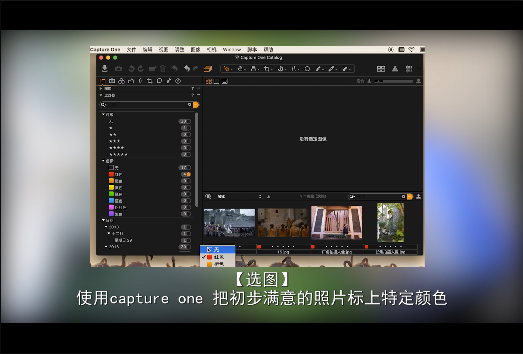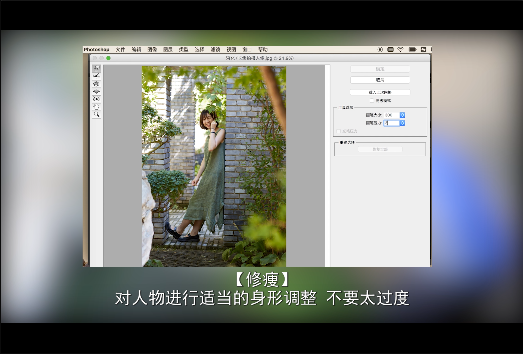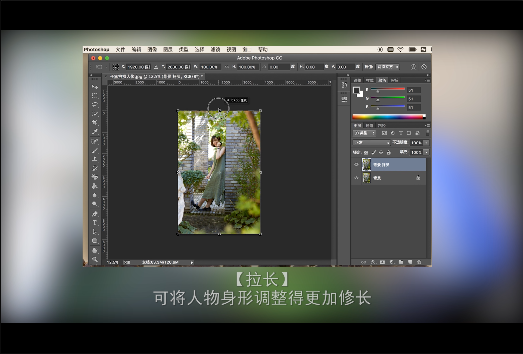↓↓↓动感捕捉失败↓↓↓
手残是病,不能不治啊

摄影教学直通地:7个简单方法 教你拍出文艺范儿的情侣人像 实用摄影技巧 如何拍摄一张有温度的照片 女生到底如何拍出美美的旅行照?
下面我们一起来看视频教学《你看,人像摄影其实很简单》大家可到优酷寻找视频标题哦
▶▶准备工作:堪景◀◀
来到室外,不急于直接开始拍摄人像,先大致浏览拍摄地,寻找适合的机位
▶▶▶ part 1 长焦拍摄人像◀◀◀
【机位选择】有石头、树木可作为前景映衬,还有门洞串联的走廊作为丰富的中后景;拍摄景别是狭长的廊道,所以选择长焦拍摄;
【拍摄中要注意】前景的比例不要占据太多;
关注拍摄对象的头发、表情、衣服等细节;
【拍摄沟通】拍摄中,让拍摄对象及时看到拍摄成果,告诉她怎么拍摄会更好看;
【曝光参数参考】
ISO200 快门200 光圈F 2.8
<如何确定曝光参数?>
第一步—快门:由于人物动作很连续,多是抓拍,所以选择【200】稳定性相对好,减少画面抖动;
第二步—光圈:照片中有前景和后景,为了保证前后景的虚化效果,选择2.8大光圈;
第三步—ISO:确定了快门和光圈,为了保证正确曝光,确定ISO为200,曝光正常;
▶▶▶ part 2 广角拍摄人像◀◀◀
【机位选择】当拍摄地是比较开阔的空间时,可选择用广角进行拍摄;能更好的表现建筑和人物的融合;
【拍摄对象的动作】让拍摄对象轻松、随意地活动,拍出来更自然;
【不看镜头】不看镜头有时更有感觉;也可以根据拍摄时光线,调整拍摄对象的面部朝向;
有时迎着光线,面部会更明亮清澈;
【曝光参数参考】
ISO400 快门160 光圈F 4
<如何确定曝光参数?>
第一步—光圈:拍摄时使用的广角镜头,光圈只能定在4;
第二步—快门:拍摄对象会连续动作,为了画面不模糊虚化,选择快门在160;
第三步—ISO:确定了快门和光圈,为了保证正确曝光,确定ISO为400;
▶▶▶ 人像后期:如何后期出胶片怀旧感◀◀◀
【选图】使用软件:capture one
使用capture one进行初步选图,可以把有意向的图片标上特定颜色,
再把标注某种颜色的照片筛选出来,做进一步精选;
以下步骤,使用Photoshop
【修瘦】可以使用[液化]功能,对人物进行适当的身形调整,不要太过度;
【拉长】使用[自由变换Ctrl+T],可将人物身形调整得更加修长
【使用调整图层】不要直接在原片上修改,一旦调整出现问题很难还原;使用调整图层,可随意修改和删除,原片色调不受影响;
【曲线调色】分别调整红、绿、蓝三通道,可适当增加蓝色部分,营造胶片感
【曲线修图要注意】尽量选择暗部和亮部,即最低点和最高点进行调整;
可适当多加1~2个控制点,来保持中间颜色曲线不要偏移过多,这样画面整体不易偏色;
【可选颜色…】在【可选颜色...】中的“颜色”选项,根据原片色调,选择红色、黄色、青色、中性色、黑色等进行调整;
基本原则为增加青色和洋红,减少黄色暖色调,可呈现【冷色调胶片感】
希望以上教学,能让你和家人、朋友、男票女票
共筑美照
和谐出行
别忘了晒出你拍的人像大作~
祝 假期愉快啦~
亲爱的驴宝宝们,让我们一起参加这个成熟的小活动
【晒照】:在回复里,【晒出你拍的人像照片】
【提问】:对于拍摄人像,也许你也有很多人像拍摄心得,分享你的拍摄经验~让我们一起彼此交流,更上一层楼~

同时欢迎更多的摄影师加入驴友网!:驴友网特约摄像师个人认证申请资料格式
作者: EpinClub 时间: 2016-12-7 11:32
【晒照】